word怎么嵌入mathtype mathtype加载到word为什么会出现错误
在进行论文、报告等文章撰写时,常常会使用word文档;而在论文、报告的公式编辑中,则常会使用到mathtype公式编辑器。那么,怎样才能更好地将两者结合起来使用?当然是使用mathtype的word插件!接下来,就让我们一起来了解下mathtype嵌入word后如何使用,mathtype嵌入word后出错怎么办的相关问题。
一、mathtype嵌入word后如何使用
如果使用的是官方渠道的mathtype安装程序,在软件的安装过程中,mathtype的插件也会自动导入并加载到word的菜单功能中。
如图1所示,在菜单栏中点击“mathtype”,即可开始使用其公式编辑器的功能。那么,mathtype嵌入word后如何使用?

1.插入公式
插入公式是mathtype的基础功能,其中包含了内联、显示、左编号、右编号与打开手写板的功能选项。点击其中的内联、显示、左编号或右编号功能,mathtype会自动弹出操作界面,可进行公式的输入与编辑。
1.内联。指的是在当前光标位置插入公式,编辑后的公式将于文本同行显示。
2.显示。指的是在新一行的居中位置插入公式,不与文本接续出现。
3.左编号。在最左侧插入公式编号,并输入公式内容。
4.左编号。在最右侧插入公式编号,并输入公式内容。
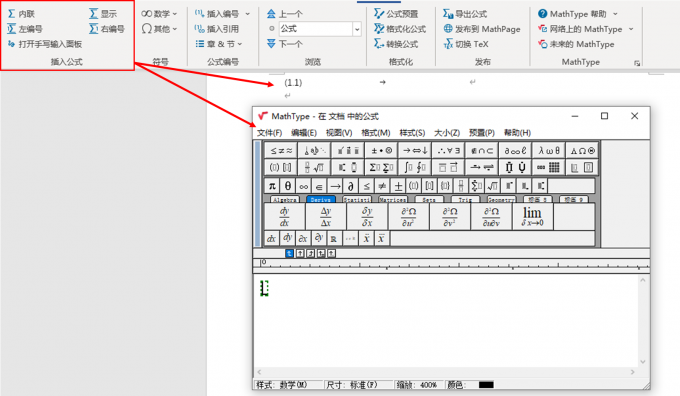
2.输入常用数学符号
如果是输入一些常用的数学符号,如乘除法、等号、大小于号、根号等,如图3所示,可直接使用数学符号功能,而无须启动mathtype的操作界面。
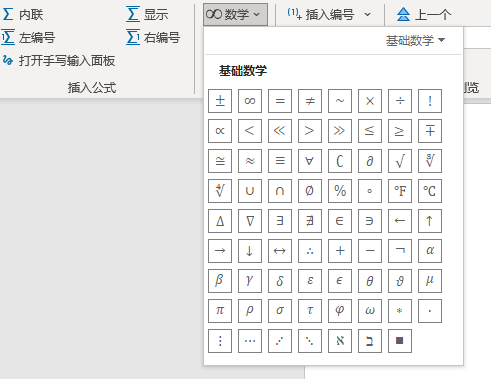
3.格式化公式编号
通过左编号、右编号插入的公式,可进行编号的格式化,以定制其编号样式。编号的样式可设定章、节层级编号,并可使用字母等替代数字。
mathtype拥有自动编号功能,插入公式编号后,可根据上文内容自动增加编号。
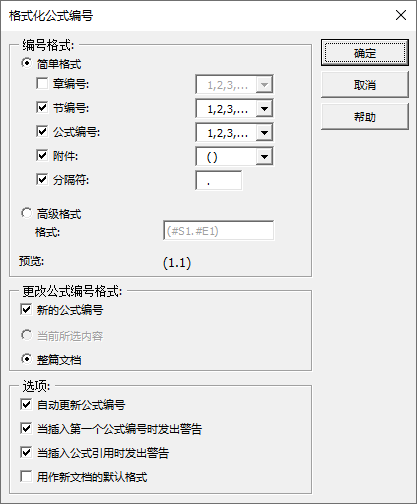
4.批量格式化公式
通过保存mathtype的预置文件,可将预置文件中的公式格式批量应用到word文档的公式中。mathtype的公式预置文件可避免手动逐一调整公式的格式,很适合在文章后作格式整体调整使用。

5.一键切换LaTeX代码
如已有公式的LaTeX代码,可粘贴到word文档后,利用mathtype的一键切换LaTeX代码,将其切换为公式使用。当然,也可以将现有公式一键切换为LaTeX代码,以便应用到其他代码程序中。
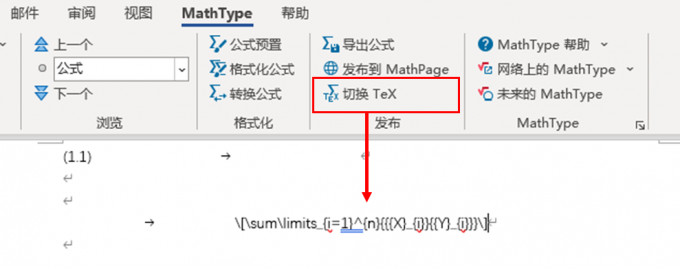
二、mathtype嵌入word后出错怎么办
一般情况下,使用官方渠道的mathtype安装包能自动完成word插件的嵌入,并确保插件的正常运行。但由于系统的权限设置问题,也有可能会出现mathtype嵌入word后出错的问题,那怎么办呢?
1.在word中启用宏
mathtype嵌入word后出错,大部分是由于word的系统安全权限设置引起的。最简单的方法是在word中启用所有宏,让mathtype宏能正常运行。
具体的操作是,依次点击word的文件-选项,打开word选项设置。接着,如图7所示,在选项中打开信任中心,点击“信任中心设置”。

接着,如图8所示,在信任中心中打开宏设置,将其选项设置为“启用所有宏”。
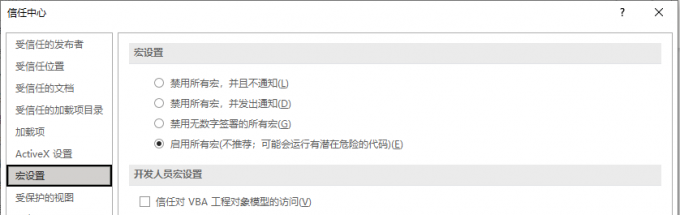
2.为mathtype宏添加信任
在word启用所有宏会有一定的安全隐忧,如果不想开启所有宏,也可以单独添加mathtype宏为信任宏。
具体的操作是,依次打开word的文件-选项-信任中心-信任中心设置。接着,如图9所示,在受信任位置中,点击“添加新位置”。
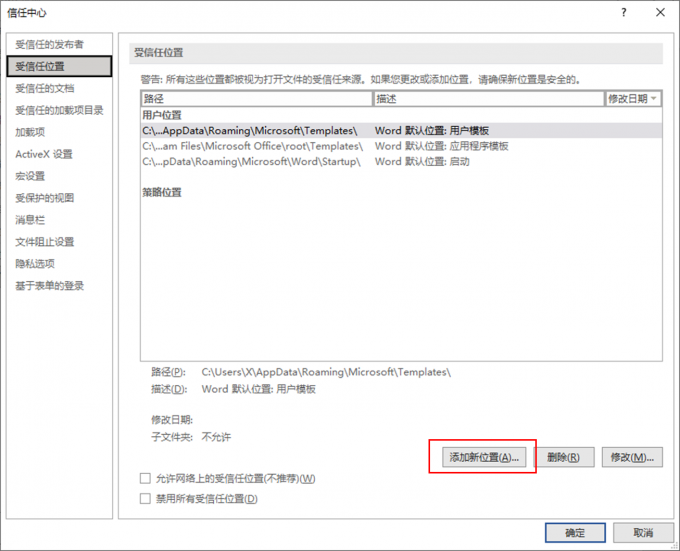
接着,将“C:/Program Files(x86)/Microsoft Office/Office12/STARTUP”输入到路径输入框,此路径为Microsoft office安装路径。
如果在设备中找不到以上路径,可查找office中的“STARTUP”文件夹,将“STARTUP”文件夹的路径填入即可。
输入路径后,将描述设置为“MathType宏”,点击“确定”,即可解决嵌入word出错的问题。

3.卸载干净mathtype,并重新安装
如果以上方法均无法解决出错的问题,建议检查mathtype安装包的来源是否正规。如果不确定mathtype的正规性,可将其卸载干净后,前往官方渠道下载正版的mathtype重新安装使用。
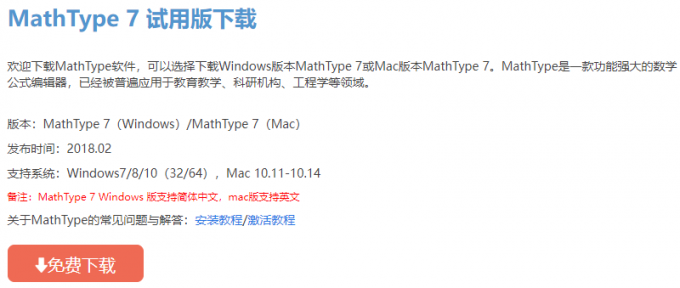
三、小结
以上就是关于mathtype嵌入word后如何使用,mathtype嵌入word后出错怎么办的相关内容。如果要在论文等文章中输入数学公式,建议使用mathtype的word插件,轻松就能输入复杂的数学公式,再也不用艰难地摸索使用word自带的公式编辑器。
最新推荐
-
excel怎么把一列数据拆分成几列 excel一列内容拆分成很多列

excel怎么把一列数据拆分成几列?在使用excel表格软件的过程中,用户可以通过使用excel强大的功能 […]
-
win7已达到计算机的连接数最大值怎么办 win7连接数达到最大值

win7已达到计算机的连接数最大值怎么办?很多还在使用win7系统的用户都遇到过在打开计算机进行连接的时候 […]
-
window10插网线为什么识别不了 win10网线插着却显示无法识别网络

window10插网线为什么识别不了?很多用户在使用win10的过程中,都遇到过明明自己网线插着,但是网络 […]
-
win11每次打开软件都弹出是否允许怎么办 win11每次打开软件都要确认

win11每次打开软件都弹出是否允许怎么办?在win11系统中,微软提高了安全性,在默认的功能中,每次用户 […]
-
win11打开文件安全警告怎么去掉 下载文件跳出文件安全警告

win11打开文件安全警告怎么去掉?很多刚开始使用win11系统的用户发现,在安装后下载文件,都会弹出警告 […]
-
nvidia控制面板拒绝访问怎么办 nvidia控制面板拒绝访问无法应用选定的设置win10

nvidia控制面板拒绝访问怎么办?在使用独显的过程中,用户可以通过显卡的的程序来进行图形的调整,比如英伟 […]
热门文章
excel怎么把一列数据拆分成几列 excel一列内容拆分成很多列
2win7已达到计算机的连接数最大值怎么办 win7连接数达到最大值
3window10插网线为什么识别不了 win10网线插着却显示无法识别网络
4win11每次打开软件都弹出是否允许怎么办 win11每次打开软件都要确认
5win11打开文件安全警告怎么去掉 下载文件跳出文件安全警告
6nvidia控制面板拒绝访问怎么办 nvidia控制面板拒绝访问无法应用选定的设置win10
7win11c盘拒绝访问怎么恢复权限 win11双击C盘提示拒绝访问
8罗技驱动设置开机启动教程分享
9win7设置电脑还原点怎么设置 win7设置系统还原点
10win10硬盘拒绝访问怎么解决 win10磁盘拒绝访问
随机推荐
专题工具排名 更多+





 闽公网安备 35052402000376号
闽公网安备 35052402000376号